手把手教你W7如何取消备份
分类:windows7教程 发布时间:2016-09-15 15:00:34
很多网友会如何备份系统,但是有时候自己备份的系统不喜欢,那么W7如何取消备份,对于很多小白来说W7如何取消备份还不会,那么就由小编手把手教你W7如何取消备份。
W7如何取消备份的方法:
一、点击“开始”,找到“控制面板”并打开“系统和安全”,之后打开“操作中心”选项
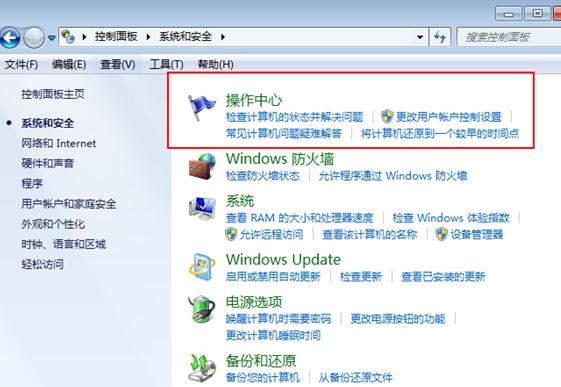
二、在弹出来的操作中心面板中,点击“关闭有关Windows备份的消息”,即可关闭设置备份
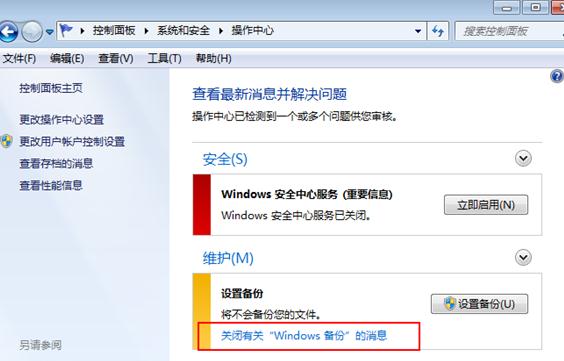
简单两个步骤即可把扰人的设置备提示关闭,还Win7系统一个清静。
二、如何取消和删除计划备份
如果你不喜欢该自动备份计划,还可以随时停止或删除掉,不过如果你直接删除上述文件夹,可能无法删除,因为MediaID.bin处于占用状态,可以尝试以下方法。
1、停止自动备份
在上文的备份和还原的左侧有个禁用计划,可以临时停止计划,只是临时停止, 你还可以随时启用。
2、删除自动备份
如果想彻底删除自动备份计划,恢复到跟没设置之前一样的界面,可以通过如下方法,在“控制面板”-》“管理工具”-》“任务计划程序”,依次选择,“任务计划程序库”-》“Microsoft”-》“Windows”-》 “WindowsBackup”,把右侧窗口中的AutomaticBackup项鼠标右键删除即可。
以上就是快速解决W7如何取消备份的办法了,有遇到此类情况或者是不懂的如何解决的用户可以尝试以上的方法操作看看,希望以上的方法可以给大家带来更多的帮助。






 立即下载
立即下载







 魔法猪一健重装系统win10
魔法猪一健重装系统win10
 装机吧重装系统win10
装机吧重装系统win10
 系统之家一键重装
系统之家一键重装
 小白重装win10
小白重装win10
 杜特门窗管家 v1.2.31 官方版 - 专业的门窗管理工具,提升您的家居安全
杜特门窗管家 v1.2.31 官方版 - 专业的门窗管理工具,提升您的家居安全 免费下载DreamPlan(房屋设计软件) v6.80,打造梦想家园
免费下载DreamPlan(房屋设计软件) v6.80,打造梦想家园 全新升级!门窗天使 v2021官方版,保护您的家居安全
全新升级!门窗天使 v2021官方版,保护您的家居安全 创想3D家居设计 v2.0.0全新升级版,打造您的梦想家居
创想3D家居设计 v2.0.0全新升级版,打造您的梦想家居 全新升级!三维家3D云设计软件v2.2.0,打造您的梦想家园!
全新升级!三维家3D云设计软件v2.2.0,打造您的梦想家园! 全新升级!Sweet Home 3D官方版v7.0.2,打造梦想家园的室内装潢设计软件
全新升级!Sweet Home 3D官方版v7.0.2,打造梦想家园的室内装潢设计软件 优化后的标题
优化后的标题 最新版躺平设
最新版躺平设 每平每屋设计
每平每屋设计 [pCon planne
[pCon planne Ehome室内设
Ehome室内设 家居设计软件
家居设计软件 微信公众号
微信公众号

 抖音号
抖音号

 联系我们
联系我们
 常见问题
常见问题



